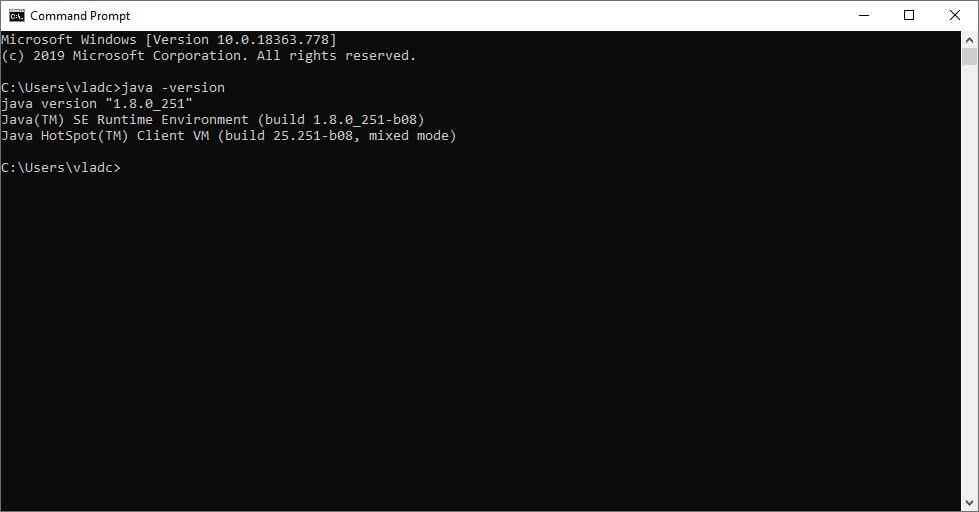- Minecraft, tarihin en çok oynanan oyunlarından biridir. Ancak, Minecraft ses sorunları tamamen nadir değildir.
- Minecraft'ın sesini düzeltmek için iki F3 kısayol tuşuna basabilirsiniz.
- bizim özel Minecraft sayfası oyun için daha birçok sorun giderme gönderisi içerir.
- Daha benzer makaleler için, ziyaret edin oyun sayfası.

Bu yazılım, yaygın bilgisayar hatalarını onaracak, sizi dosya kaybından, kötü amaçlı yazılımlardan, donanım arızasından koruyacak ve bilgisayarınızı maksimum performans için optimize edecektir. Şimdi 3 kolay adımda bilgisayar sorunlarını düzeltin ve virüsleri kaldırın:
- Restoro PC Onarım Aracını İndirin Patentli Teknolojilerle birlikte gelen (patent mevcut İşte).
- Tıklayın Taramayı Başlat PC sorunlarına neden olabilecek Windows sorunlarını bulmak için.
- Tıklayın Hepsini tamir et bilgisayarınızın güvenliğini ve performansını etkileyen sorunları gidermek için
- Restoro tarafından indirildi 0 okuyucular bu ay
Bazı oyuncular, Minecraft'ın sesinin çalışmadığı konusunda Microsoft'un destek forumunda paylaşımda bulundu. Birinde
forum gönderisi, bir kullanıcı şunları söyledi:, Bu yüzden Minecraft'ı ne zaman açsam, (Windows 10- aldığımdan beri bu sorunu daha önce hiç yaşamadım) Minecraft'ın sesi çalışmıyor.
Çalışmıyorken Minecraft'ın sesini makul bir şekilde düzeltmenin birkaç yolu vardır.
Minecraft'ın sesinin çalışmamasıyla ilgili bu olası düzeltmelere göz atın
1. Minecraft'ın F3 kısayol tuşlarına basın
Minecraft, oyunu yenileyen ve sesini düzeltebilen birkaç F3 hata ayıklama kısayoluna sahiptir. İlk önce Minecraft'ı açın; ve aynı anda F3 + S klavye tuşlarına basın. Ardından, oyun dokularını ve seslerini yeniden yükleyen F3 + T kısayol tuşuna basmayı deneyin.
2. Minecraft'ın sesinin kapatılıp kapatılmadığını kontrol edin
Minecraft, Windows'ta sessize alınmış olabilir Hacim Karıştırıcı. Durumun böyle olup olmadığını kontrol etmek için hoparlör simgesine sağ tıklayın ve Açık Hacimkarıştırıcı. Ardından oyunun sesini açmak için Minecraft'ın altındaki sessiz düğmesine tıklayın.

3. Minecraft'ın ses ayarlarını kontrol edin
- Minecraft'ın tüm ses ayarlarının yüzde 100 işaretinde olduğunu kontrol edin. Bunu yapmak için tıklayın Seçenekler Minecraft'ın başlık ekranında.
- Tıkla Ayarlar buton.
- Tıkla Müzik ve Sesler seçeneği (bazı kullanıcıların Ses'i tıklaması gerekir).
- Bundan daha düşükse, oyunun tüm ses ayarlarını yüzde 100'e yükseltin.

- Tıkla bitti buton.
4. Ses geliştirmelerini devre dışı bırak
- Biraz Minecraft oyuncular, oyun sesini seçerek oyunun sesini düzelttiklerini söylediler. Ses geliştirmelerini devre dışı bırak seçenek. Bir arama kutusu açacak olan Windows tuşu + S klavye kısayoluna basın.
- Anahtar kelimeyi yazın ses arama kutusunda.
- Seç Sistem seslerini değiştir Ses kontrol panelini açmak için
- Ses penceresindeki Oynatma sekmesine tıklayın.

- Varsayılan ses aygıtınıza sağ tıklayın ve Özellikleri.
- Ardından Geliştirmeler sekmesini seçin.
- seçin Tüm geliştirmeleri devre dışı bırak seçenek. Ancak, tüm Hoparlör Özellikleri pencerelerinin bu seçeneği içermediğini unutmayın.
- Ek olarak, Uygulamaların bu cihazın özel kontrolünü ele geçirmesine izin ver Gelişmiş sekmesindeki seçenek.

- Tıkla Uygulamak buton.
- sonra tıklayın TAMAM MI Hoparlör Özelliklerini kapatmak için
5. Ses sürücüsünü yeniden yükleyin
- Kullanıcılar ayrıca düzelttiklerini onayladılar Minecraft ses sürücülerini yeniden yükleyerek ses.
- Seçmek için Windows 10'da Başlat düğmesine sağ tıklayın Aygıt Yöneticisi.
- Ses girişleri ve çıkışları'na çift tıklayın. Aygıt Yöneticisi Bu kategoriyi genişletmek için.

- Hoparlörler'e sağ tıklayın ve Cihazı Kaldır seçenek.
- Tıklayın Kaldır Açılan iletişim kutusunda.
- Bundan sonra, tıklayın Aksiyon Menü.
- seçin Donanım değişikliklerini tara seçenek.
- Ardından Windows'u yeniden başlatın.
6. Minecraft'ı yeniden yükleyin
- Son çare olarak yeniden yüklemeyi deneyin Minecraft.
- Çalıştır için Windows tuşu + R klavye kısayoluna basın.
- Tür appwiz.cpl Çalıştır'ın metin kutusunda.
- sonra tıklayın TAMAM MI kaldırıcı penceresini açmak için.

- Minecraft'ı seçin ve tıklayın Kaldır kaldırmak için.
- Minecraft'ı kaldırdıktan sonra Windows'u yeniden başlatın.
- sonra aç Minecraft web sitesi bir tarayıcıda.
- Tıklayın İndir Oyunun en son sürümü için kurulum sihirbazını almak için orada.
- Bundan sonra, yükleyicisiyle Minecraft'ı yeniden yükleyebilirsiniz.
Bunlar Minecraft'ın sesini düzeltmek için en iyi çözünürlüklerden bazıları. Minecraft'ın sesi hala çalışmıyorsa daha genel bir ses sorunu olabilir. Alternatif oyunlar için sesin iyi olup olmadığını kontrol edin.
 Hala sorun mu yaşıyorsunuz?Bunları bu araçla düzeltin:
Hala sorun mu yaşıyorsunuz?Bunları bu araçla düzeltin:
- Bu PC Onarım Aracını İndirin TrustPilot.com'da Harika olarak derecelendirildi (indirme bu sayfada başlar).
- Tıklayın Taramayı Başlat PC sorunlarına neden olabilecek Windows sorunlarını bulmak için.
- Tıklayın Hepsini tamir et Patentli Teknolojilerle ilgili sorunları çözmek için (Okuyucularımıza Özel İndirim).
Restoro tarafından indirildi 0 okuyucular bu ay
Sıkça Sorulan Sorular
Minecraft, hayatta kalmak için kaynak toplamanız ve ekipman üretmeniz gereken voksel tabanlı bir hayatta kalma oyunudur. Ödeme bu oyun listesi özellikle türle ilgileniyorsanız.
Ne yazık ki hayır. Minecraft'ı almak için bir kerelik ödeme yapmanız gerekiyor ve resmi Minecraft sunucularına katılmak ve çevrimiçi oynamak istiyorsanız aylık aboneliğe ihtiyacınız var. Ancak bu abonelik, kendi sunucularınızı oluşturun arkadaşlarınızın eğlenmesi için.
Minecraft'ın ilk yinelemesi Kasım 2011'de yayınlandı.
![[FIX] Minecraft Forge, Windows 10'a yüklenmiyor](/f/25f0d33432271d054de0fc605b171d2f.jpg?width=300&height=460)